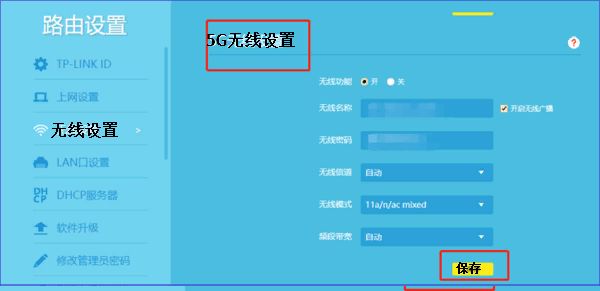一、怎么设置家用路由器上网
一.老版本TP-Link教程:
1.使用浏览器——>打开路由器“设置向导页面”。运行设置向导,点击下“下一步”。
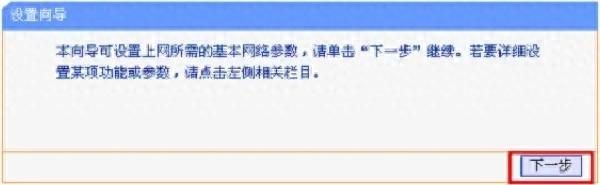
2.选择“PPPoE(ADSL虚拟拨号)”——>“下一步”。
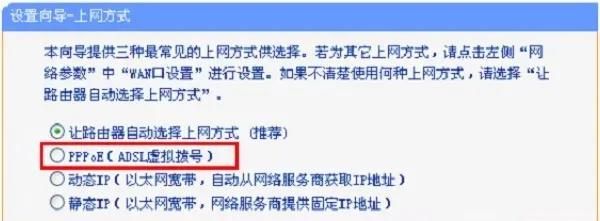
3.填写宽带运营商提供的上网账号和上网密码——>“下一步”。
4.设置“SSID”——>选择“WPA-PSK/WPA2-PSK”——>设置“PSK密码”——>“下一步”。
5.点击“完成”。
二.新版本TP-Link教程:
1.打开路由器设置向导首先是设置路由器的管理员密码。
2.路由器自动检测上网方式,我们按照检测结果设置——>如果检测到的是自动获得IP地址——>直接点击“下一步”。
3.设置Wi-Fi名称和Wi-Fi密码——>点击“下一步”。
4.页面中会给出提示信息,表示设置完成,可以关闭设置页面——>等待路由器重新连接到我们刚设置好的Wi-Fi信号即可。
二、路由器设置上网方式选哪个
当您设置路由器上网方式时,建议选择动态IP(自动获取IP地址、DHCP)模式。此选项允许路由器自动从网络获取必要的IP配置,简化了网络设置过程。
如果您需要将路由器连接到另一个路由器进行上网,同样应选择动态IP模式。然而,在这种情况下,您还需要注意修改当前路由器的LAN口IP地址,以确保网络之间的通信顺畅。
修改LAN口IP地址是一个重要的步骤,可以避免IP地址冲突,确保网络的稳定性和安全性。通过更改路由器的LAN口IP地址,您可以确保每个设备在网络中都有唯一的身份标识,从而避免网络拥堵和通信故障。
总之,无论是初次设置路由器还是进行网络扩展,选择合适的上网方式和正确配置路由器的IP地址都是确保网络顺畅运行的关键。遵循这些基本步骤,您可以轻松实现家庭或办公网络的稳定连接。
三、路由器如何设置无线路由器怎么设置
具体操作如下:
1.打开网址,输入192.168.1.253.
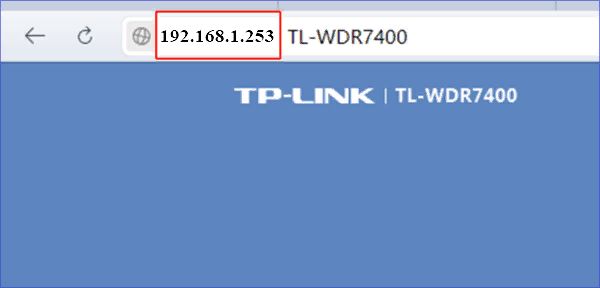
2.输入“管理员密码”,进入路由器设置界面。
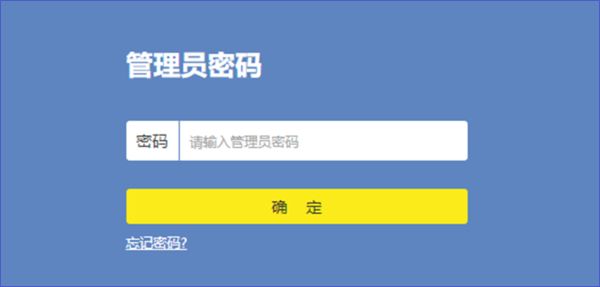
3.在左边“路由设置”菜单栏中选择“上网设置”,在“基本设置”中把“上网方式”选择为“宽带拨号上线”,再输入你的“宽带账号”和“宽带密码”。
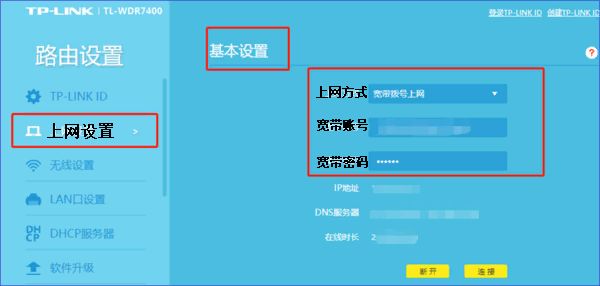
4.在“高级设置”里,将“拨号模式”设置成“自动选择拨号模式”,“连接模式”选择“自动连接,在开机和断线时连接”,最后点击右下角的“保存”。
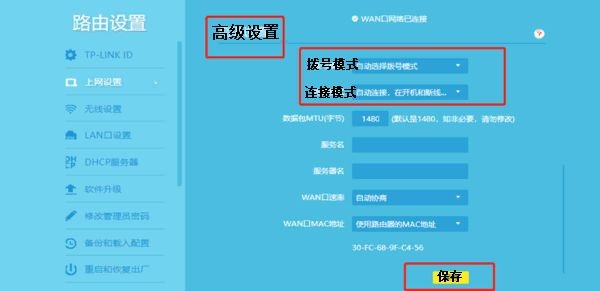
5.返回“路由设置”,进入“无线设置”。如图选择“2.4G无线设置”,按要求填写你想要设置的“无线名称”和“无线密码”,将“无线信道”和“频段带宽”设置成“自动”,再点击“保存”即可。
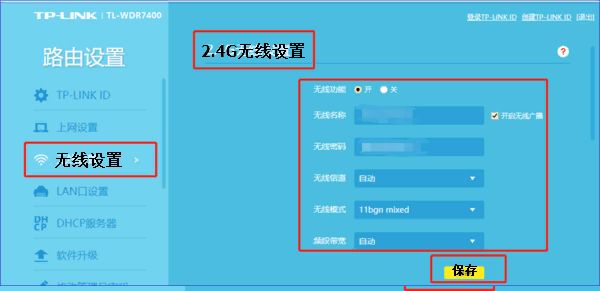
6.如果路由器支持“5G无线设置”,也可以像上一步一样设置好,再点击“保存”即可。